Hiện nay có rất nhiều ứng dụng nhắn tin, gọi video phổ biến bên cạnh Facebook, Zalo như KakaoTalk chẳng hạn. Mới đầu ra mắt, KakaoTalk chỉ được sử dụng tại Hàn Quốc nhưng hiện nay đã được sử dụng ở nhiều quốc gia khác, trong đó có Việt Nam. Về cơ bản KakaoTalk là ứng dụng nhắn tin, gọi video nhóm như những ứng dụng khác nhưng người dùng có thể chia sẻ các bài đăng, tham gia bình luận, nhấn like ở những bài đăng của các tài khoản khác. Bài viết dưới đây sẽ hướng dẫn bạn đọc cách tạo tài khoản KakaoTalk.
- Những ứng dụng gọi video tốt nhất trên Windows, Mac, iPhone, Android
- Hướng dẫn đăng ký tài khoản Instagram trên điện thoại
- Cách đăng ký tài khoản Pinterest
- Hướng dẫn xóa, thay đổi, thêm số điện thoại trong Gmail
Hướng dẫn đăng ký tài khoản KakaoTalk
Bước 1:
Bạn tải ứng dụng KakaoTalk cho Android, iOS theo link dưới đây.
Bước 2:
Sau khi cài đặt xong chúng ta khởi động ứng dụng. KakaoTalk sẽ hỏi người dùng có muốn nhận thông báo từ ứng dụng hay không. Tiếp đến, tích chọn vào các điều khoản rồi nhấn Đồng ý và tiếp tục.


Bước 3:
Ở giao diện này người dùng nhập số điện thoại cá nhân để đăng ký tài khoản KakaoTalk. Nhấn tiếp vào Đồng ý để ứng dụng gửi mã xác thực tới số điện thoại vừa nhập. Mã xác thực số điện thoại gồm 4 chữ số và bạn điền vào giao diện dưới đây.



Bước 4:
Chuyển sang giao diện mới nhấn vào nút Đăng ký. Người dùng nhập mật khẩu cho tài khoản và nhấn OK.


Bước 5:
Tiếp đó chúng ta nhập tên tài khoản KakaoTalk rồi nhấn vào biểu tượng ảnh để chọn ảnh đại diện tài khoản. Bạn nhấn Chọn ảnh trong Album để dùng ảnh cá nhân có sẵn, hoặc chọn ảnh mặc định mà ứng dụng cung cấp.


Nhấn OK để đồng ý cho KakaoTalk truy cập vào album ảnh và máy ảnh trên thiết bị.


Bước 6:
Sau khi chọn xong ảnh KakaoTalk chuyển tới giao diện chỉnh ảnh. Người dùng có thể áp dụng một số bộ lọc cho ảnh đại diện, cắt hình ảnh, chọn sticker cho ảnh profile nếu muốn. Cuối cùng nhấn Đồng ý ở góc phải giao diện.



Bước 7:
Tiếp đến KakaoTalk sẽ yêu cầu bạn nhập địa chỉ email. Khi thêm địa chỉ email chúng ta có thể lựa chọn đăng nhập tài khoản bằng email, bên cạnh việc sử dụng điện thoại, tránh trường hợp lộ thông tin cá nhân.
Nhập xong nhấn Gửi email xác thực. Trong email KakaoTalk gửi tới có mã xác thực 8 ký tự, điền mã rồi nhập Xác thực. Như vậy chúng ta đã có thể đăng nhập KakaoTalk bằng số điện thoại, nhấn Xác nhận.



Bước 8:
Khi tạo tài khoản thành công bạn được chuyển tới giao diện như hình, nhấn Hồ sơ để điều chỉnh thêm thông tin về bạn.


Trong giao diện này người dùng có thể đổi ảnh đại diện, ảnh cover,… thêm KakaoTalk ID để bạn bè tìm kiếm qua ID này.

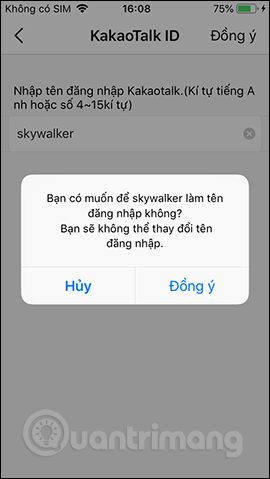
Như vậy bạn đã có tài khoản KakaoTalk để nhắn tin với bạn bè rồi đó. Chúng ta nên thêm địa chỉ email để tăng tính xác thực tài khoản và thêm cách thức đăng nhập khi không thể sử dụng số điện thoại.
Chúc các bạn thực hiện thành công!
 Công nghệ
Công nghệ  AI
AI  Windows
Windows  iPhone
iPhone  Android
Android  Học IT
Học IT  Download
Download  Tiện ích
Tiện ích  Khoa học
Khoa học  Game
Game  Làng CN
Làng CN  Ứng dụng
Ứng dụng 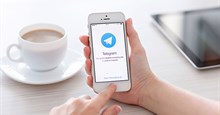

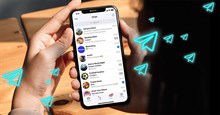



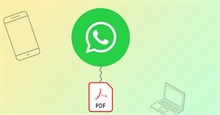

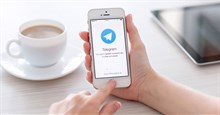










 Linux
Linux  Đồng hồ thông minh
Đồng hồ thông minh  macOS
macOS  Chụp ảnh - Quay phim
Chụp ảnh - Quay phim  Thủ thuật SEO
Thủ thuật SEO  Phần cứng
Phần cứng  Kiến thức cơ bản
Kiến thức cơ bản  Lập trình
Lập trình  Dịch vụ công trực tuyến
Dịch vụ công trực tuyến  Dịch vụ nhà mạng
Dịch vụ nhà mạng  Quiz công nghệ
Quiz công nghệ  Microsoft Word 2016
Microsoft Word 2016  Microsoft Word 2013
Microsoft Word 2013  Microsoft Word 2007
Microsoft Word 2007  Microsoft Excel 2019
Microsoft Excel 2019  Microsoft Excel 2016
Microsoft Excel 2016  Microsoft PowerPoint 2019
Microsoft PowerPoint 2019  Google Sheets
Google Sheets  Học Photoshop
Học Photoshop  Lập trình Scratch
Lập trình Scratch  Bootstrap
Bootstrap  Năng suất
Năng suất  Game - Trò chơi
Game - Trò chơi  Hệ thống
Hệ thống  Thiết kế & Đồ họa
Thiết kế & Đồ họa  Internet
Internet  Bảo mật, Antivirus
Bảo mật, Antivirus  Doanh nghiệp
Doanh nghiệp  Ảnh & Video
Ảnh & Video  Giải trí & Âm nhạc
Giải trí & Âm nhạc  Mạng xã hội
Mạng xã hội  Lập trình
Lập trình  Giáo dục - Học tập
Giáo dục - Học tập  Lối sống
Lối sống  Tài chính & Mua sắm
Tài chính & Mua sắm  AI Trí tuệ nhân tạo
AI Trí tuệ nhân tạo  ChatGPT
ChatGPT  Gemini
Gemini  Điện máy
Điện máy  Tivi
Tivi  Tủ lạnh
Tủ lạnh  Điều hòa
Điều hòa  Máy giặt
Máy giặt  Cuộc sống
Cuộc sống  TOP
TOP  Kỹ năng
Kỹ năng  Món ngon mỗi ngày
Món ngon mỗi ngày  Nuôi dạy con
Nuôi dạy con  Mẹo vặt
Mẹo vặt  Phim ảnh, Truyện
Phim ảnh, Truyện  Làm đẹp
Làm đẹp  DIY - Handmade
DIY - Handmade  Du lịch
Du lịch  Quà tặng
Quà tặng  Giải trí
Giải trí  Là gì?
Là gì?  Nhà đẹp
Nhà đẹp  Giáng sinh - Noel
Giáng sinh - Noel  Hướng dẫn
Hướng dẫn  Ô tô, Xe máy
Ô tô, Xe máy  Tấn công mạng
Tấn công mạng  Chuyện công nghệ
Chuyện công nghệ  Công nghệ mới
Công nghệ mới  Trí tuệ Thiên tài
Trí tuệ Thiên tài